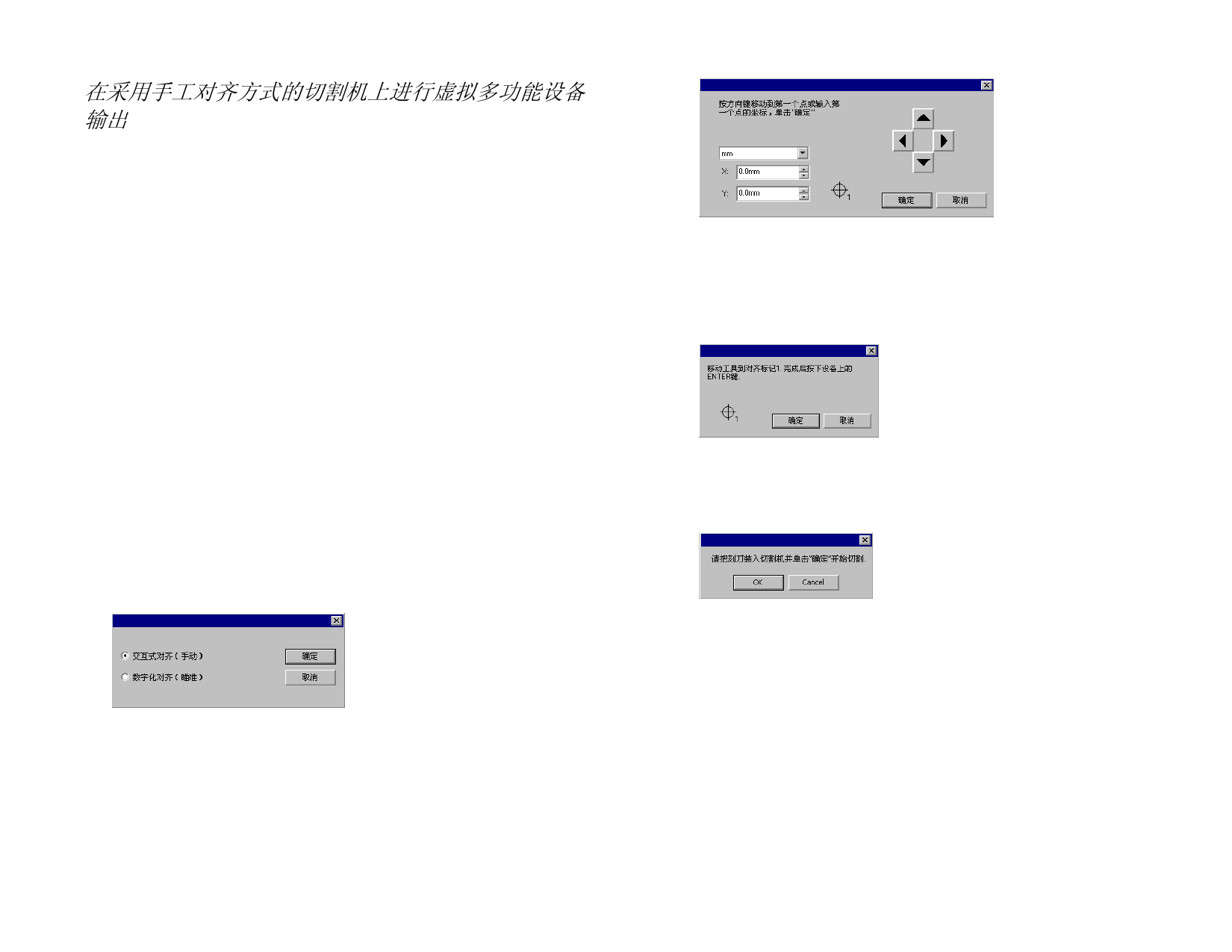
在采用手工对齐方式的切割机上进行虚拟多功能设备
输出
要使用虚拟多功能设备输出功能和采用手工对齐方式的切割机输出
作业:
1. 如上所述设置作业。
2. 将作业添加到要用作虚拟多功能设备第一部分的打印机的设置
中。
3. 打开该作业的“作业属性”对话框,并选择工作流选项卡。
4. 选择发送切割作业复选框,选择希望用作虚拟多功能设备第二
部分的切割机。
在“工作流”选项卡中选择切割机时,该切割机缺省的对齐标记会自动添
加到作业中。
5. 单击确定以关闭“作业属性”对话框。
6. 对作业进行点阵图像处理并打印。
对作业进行点阵图像处理并打印后,作业的切割部分自动出现在“等候队
列”中。
7. 从打印机中取出输出介质,并将它装入切割机。确保输出介质
保持平直,且对齐标记与切割机的原点对齐。
8. 按正常的打印作业输出“等候队列”中的切割作业。
i. 使用箭头按钮将切割头放到对齐标记 1 上,然后单击确
定。
ii. 对所有的其它对齐标记重复此过程。
b. 要使用数字化对齐指示对齐标记的位置:
i. 使用切割机前面板上的控制钮将切割头放到对齐标记 1
上。按切割机上的 Enter 键,然后单击确定。
ii. 对所有的其它对齐标记重复此过程。
10. 确保切割机上已装好切刀,然后单击确定切割设计的轮廓线部
分。
9. 选择将切割头与对齐标记对齐的方法,然后单击确定。
交互式对齐
使用软件控件将切割头放到对齐标记上。
数字化对齐
使用切割机面板上的控制钮将切割头放到对齐标记
上。
只有在使用双向通讯协议(如串行或 USB)时,此选项才
可用。
a. 要使用交互式对齐指示对齐标记的位置:
© 2007 SA International
50



































































































